Con Typekit, il nuovo servizio di Adobe, hai a disposizione un'infinità di caratteri che puoi utilizzare direttamente in InDesign. Questo servizio non solo semplifica l'accesso ai font, ma garantisce anche che il tuo lavoro tipografico sia coerente e uniforme su tutti i dispositivi. In questa guida scoprirai passo dopo passo come utilizzare Typekit in InDesign e quali vantaggi ti offre questo servizio.
Principali conclusioni
- Typekit consente l'accesso a una biblioteca di caratteri centrale che viene sincronizzata tra le piattaforme.
- Puoi selezionare e sincronizzare caratteri in InDesign anche se non sono installati localmente.
- Typekit offre numerosi filtri per la selezione dei caratteri, in modo da trovare esattamente il carattere adatto al tuo progetto.
Guida passo-passo
Innanzitutto, è importante che tu abbia installato InDesign CC 9.2 sul tuo computer e che possieda un attivo account Creative Cloud. Ora puoi iniziare.
Per prima cosa, apri il tuo progetto InDesign e preparalo per l'uso di Typekit. Puoi creare un nuovo documento o modificare uno esistente che contiene elementi tipografici.
Per utilizzare Typekit, evidenzia il testo per il quale desideri scegliere un nuovo carattere. Nella barra degli strumenti in alto, fai clic sull'icona di Typekit, che viene visualizzata come TK.
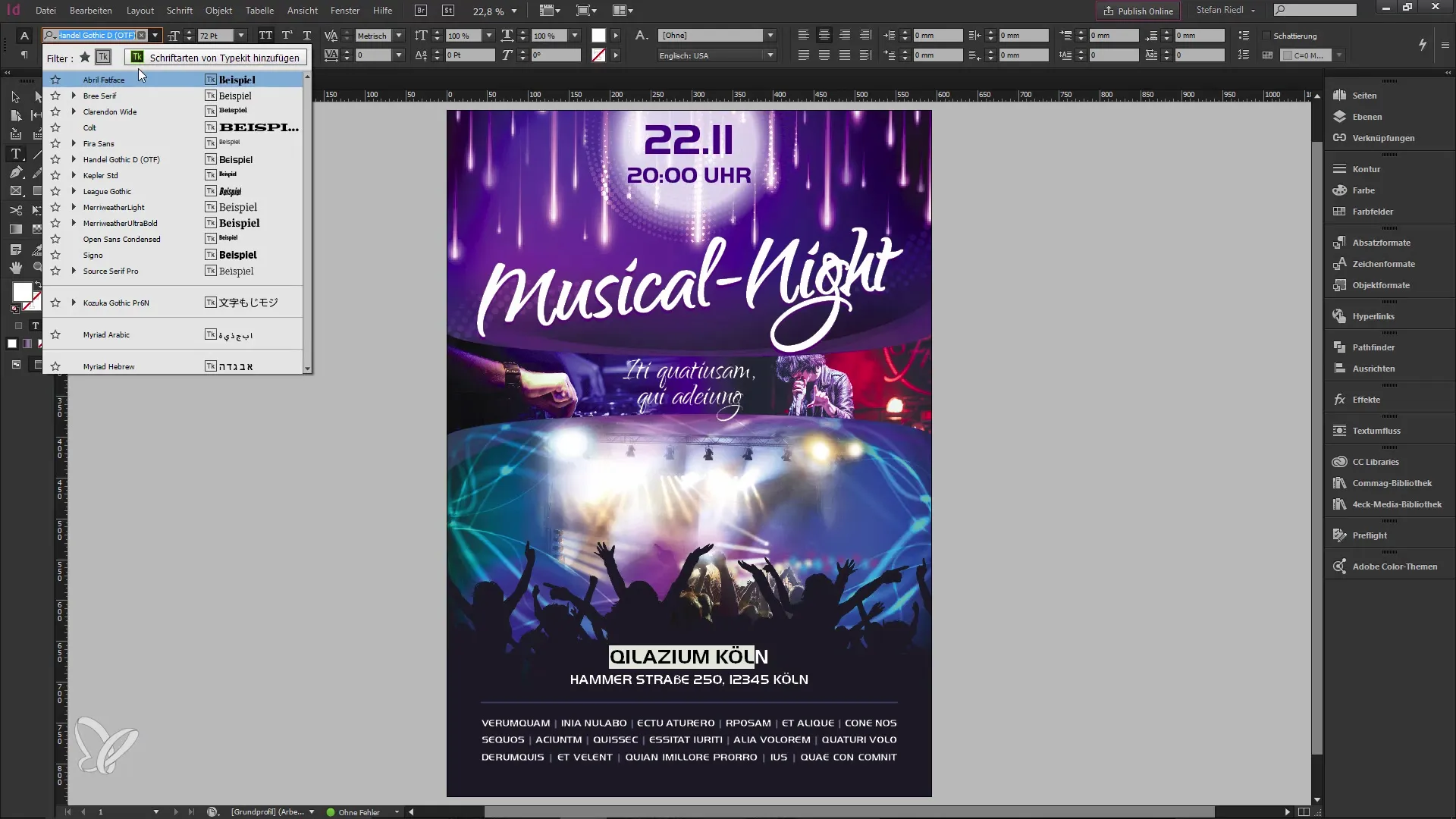
Nella finestra che appare, vedrai un elenco dei caratteri sincronizzati con il tuo Creative Cloud. È importante notare che i caratteri di Typekit non sono installati localmente, ma sono principalmente disponibili nel cloud. Ciò significa che puoi usarli su diversi dispositivi, come il tuo iMac o sistema Windows.
Per trovare i caratteri di cui hai bisogno, vai al sito web di Typekit. Qui puoi accedere con il tuo account Creative Cloud. Nella homepage di Typekit vedrai una vasta selezione di caratteri.
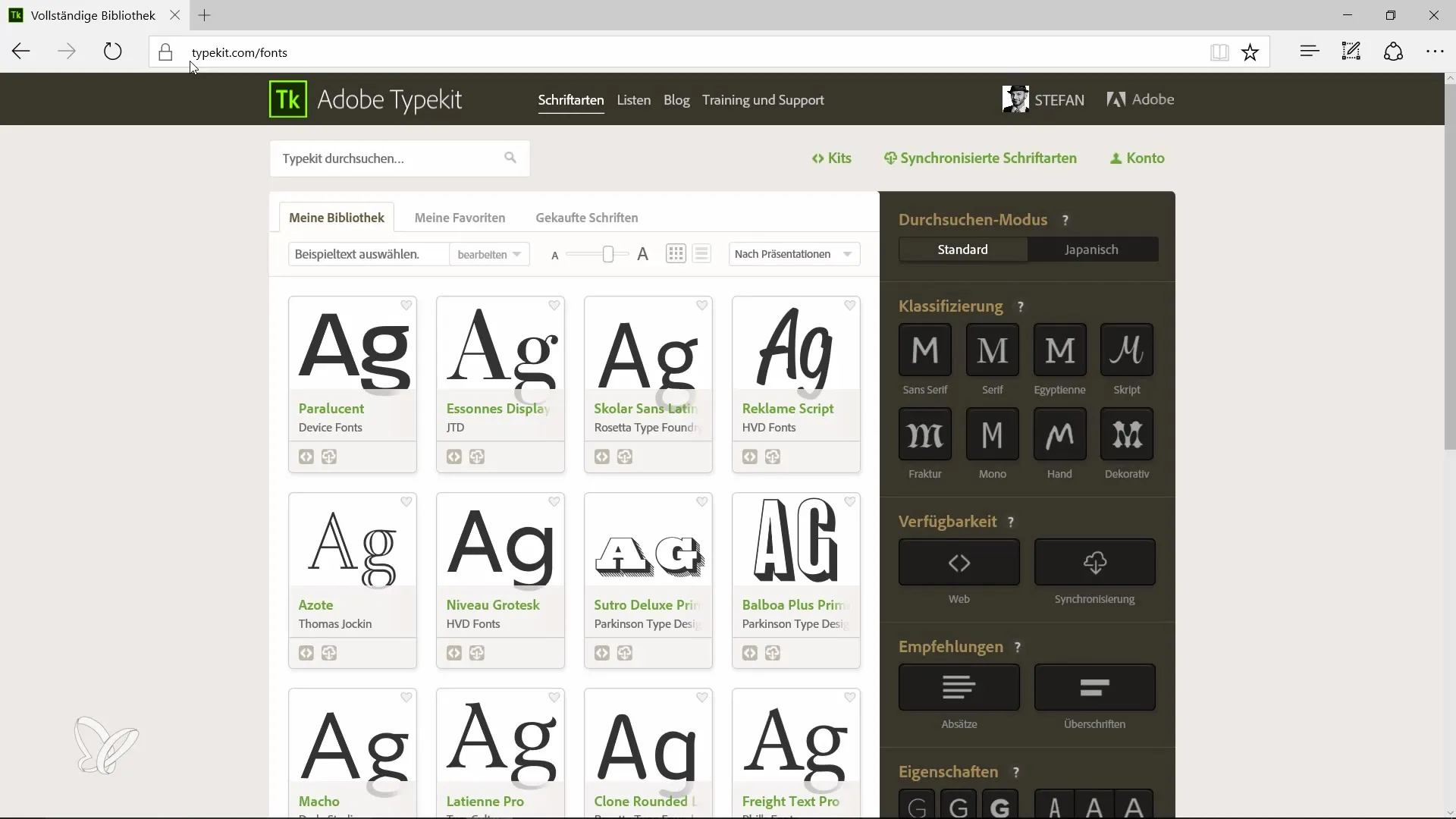
Se stai cercando un carattere specifico, puoi utilizzare i filtri disponibili. Ad esempio, puoi filtrare per un carattere serif e impostare anche vari parametri, come dimensione e stile del carattere.
Supponiamo che tu abbia trovato un carattere che ti piace, come ad esempio "Bookmania". Per utilizzare questo carattere, fai clic su "Usa caratteri" e ti verrà offerta la possibilità di selezionare tutti i tagli desiderati.
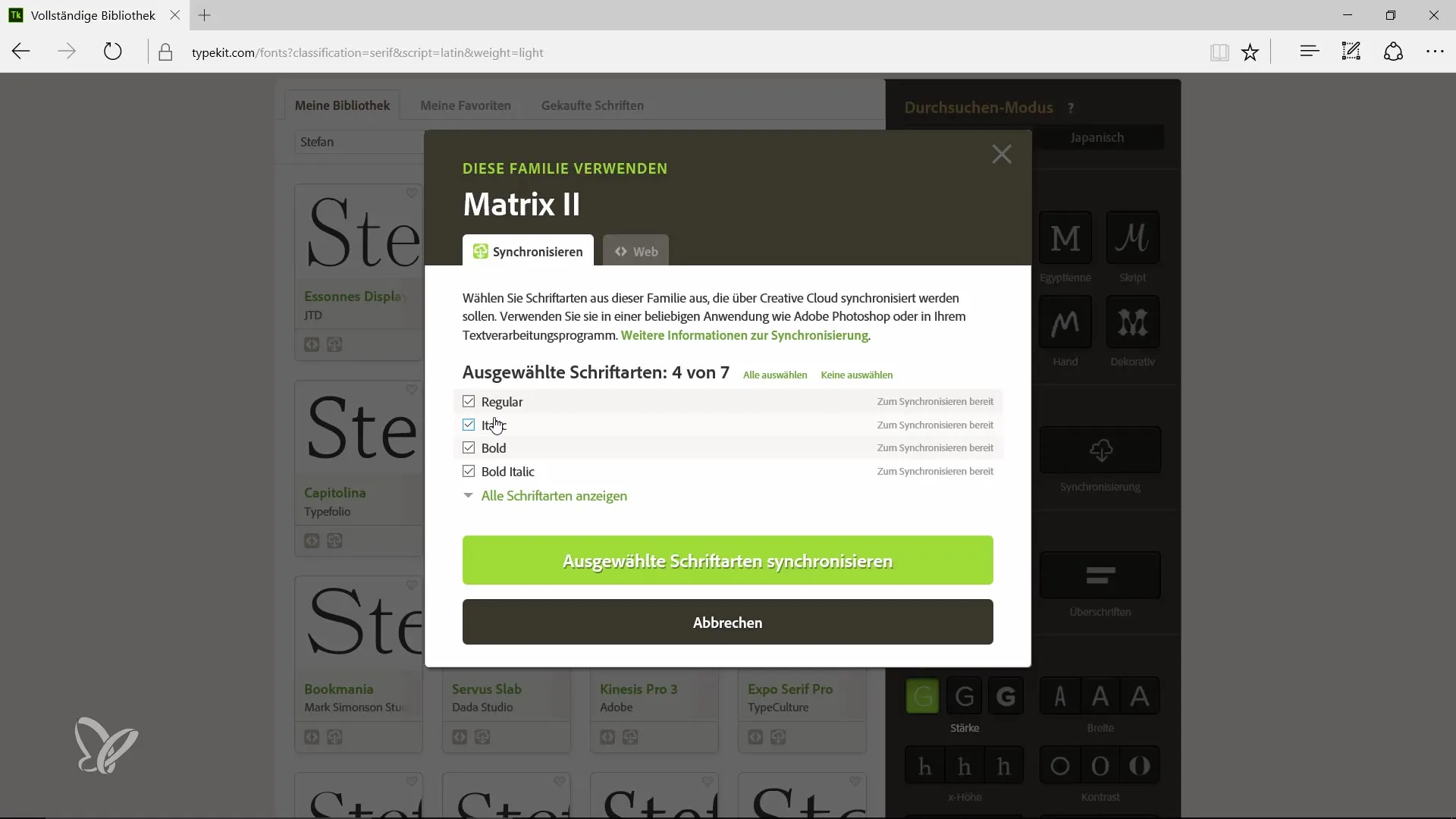
Dopo aver effettuato la tua selezione, fai clic su "Sincronizza". Typekit sincronizzerà ora i caratteri selezionati sul tuo account attraverso Creative Cloud.
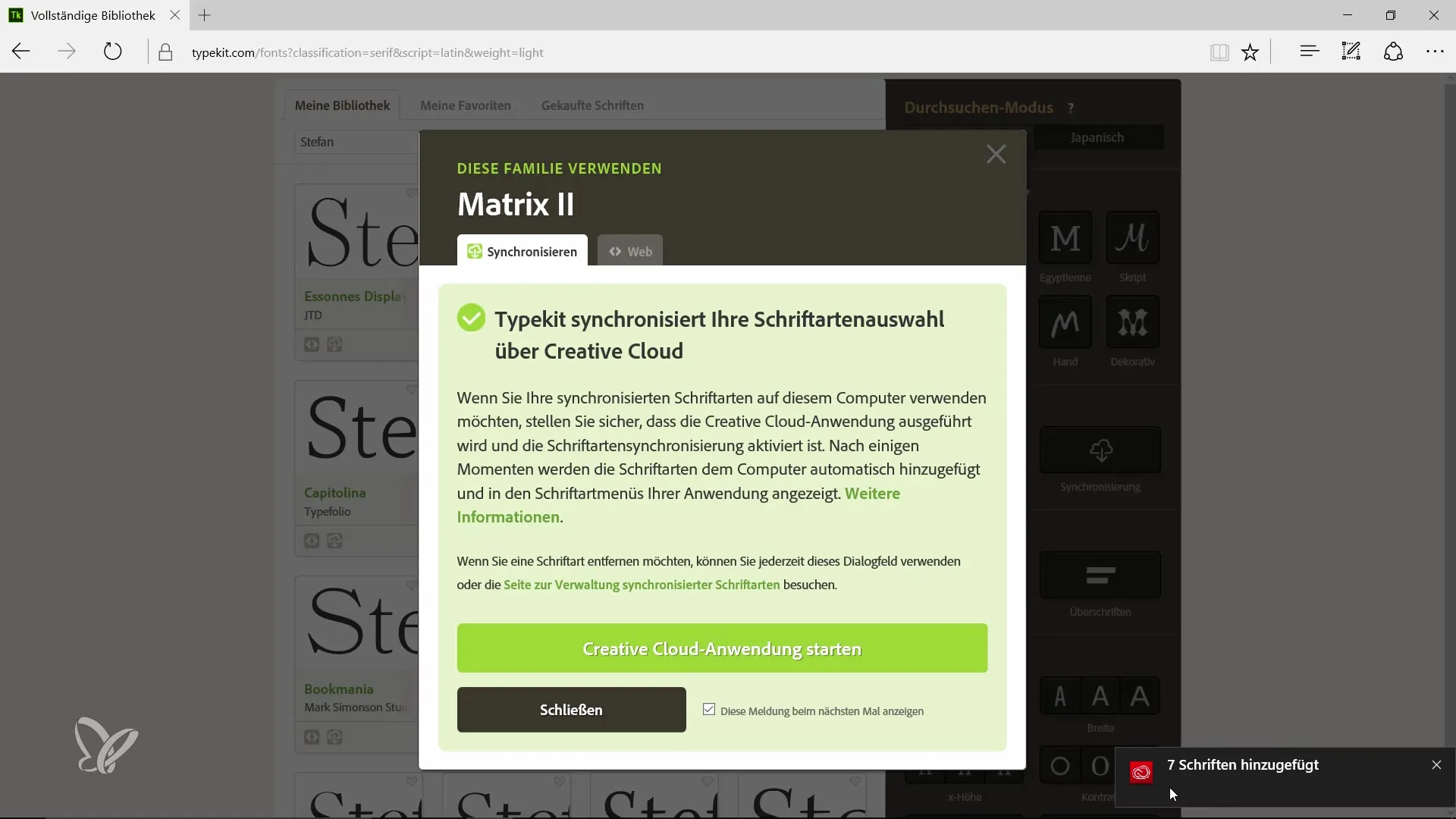
Una volta completata la sincronizzazione, puoi tornare al documento InDesign e selezionare il testo che desideri modificare. Scegli il carattere sincronizzato dalla finestra dei caratteri e adatta gli stili in base alle tue esigenze.
Un'altra funzionalità utile è la possibilità di riconoscere automaticamente i caratteri non disponibili. Se un font è mancante, Typekit ti segnalerà che devi sincronizzare quel carattere.
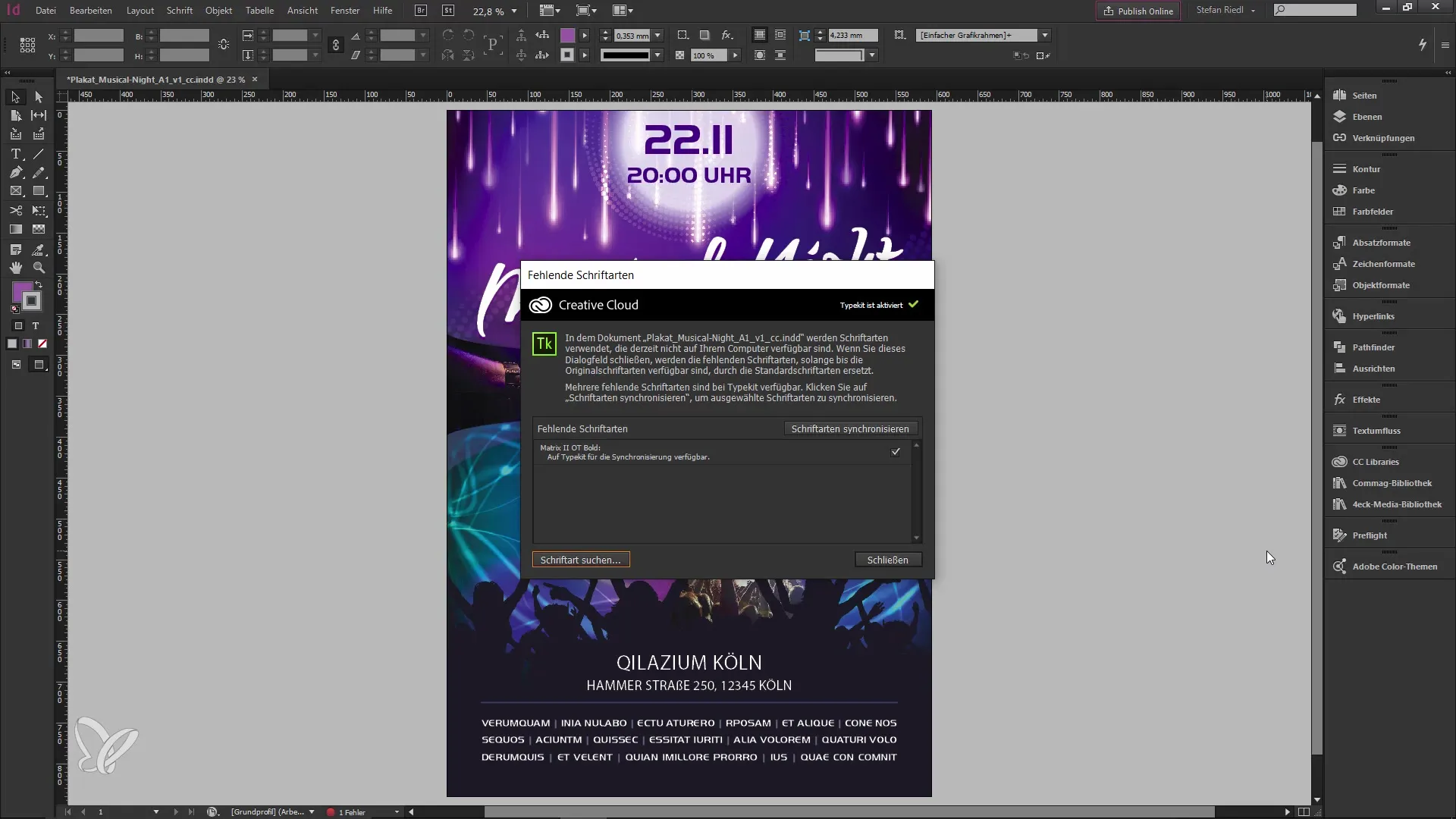
Se successivamente desideri rimuovere dei caratteri, puoi farlo anche tramite il sito di Typekit. Le modifiche verranno sincronizzate immediatamente e i caratteri non saranno più disponibili in InDesign.
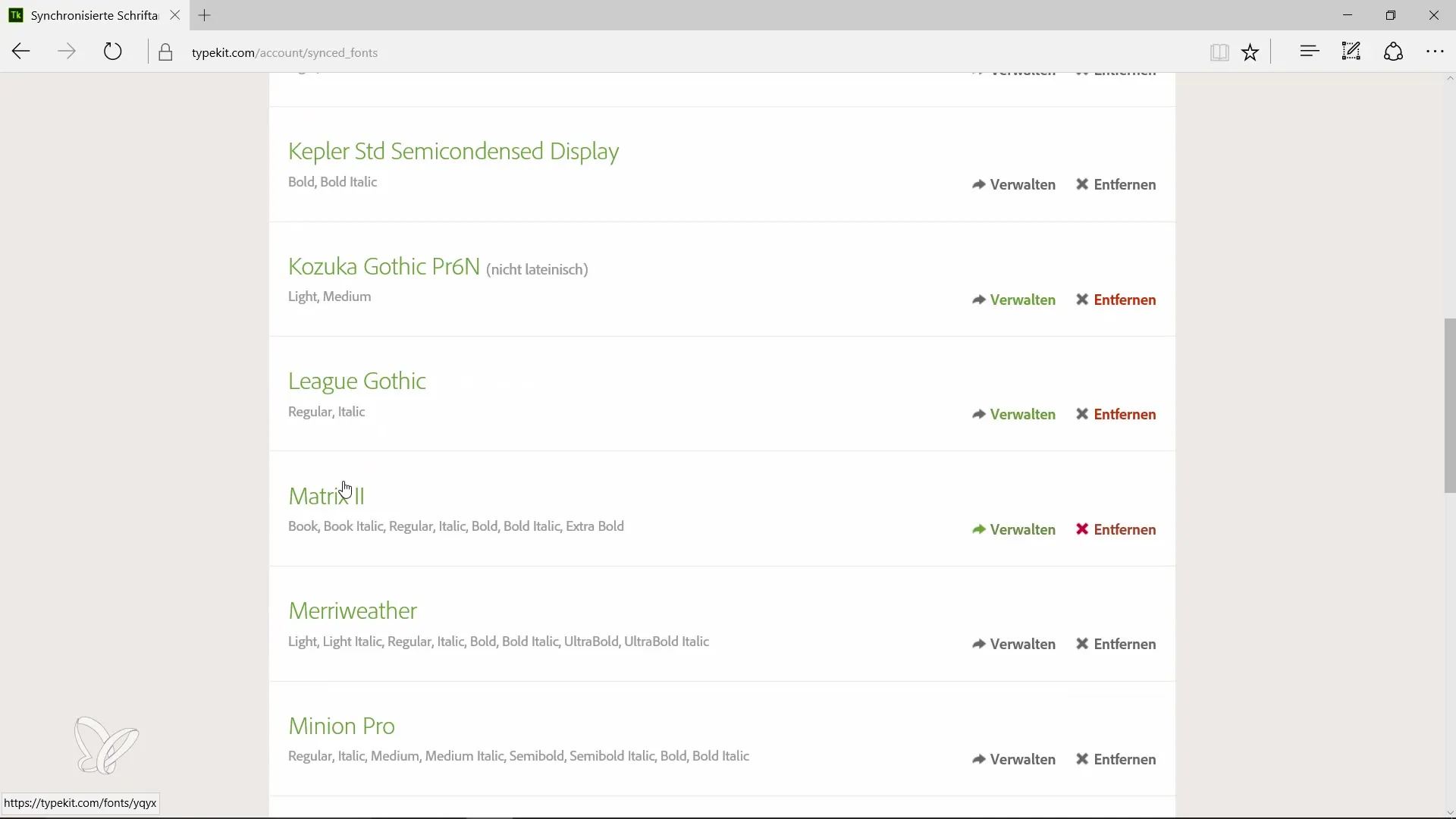
Typekit è una soluzione fantastica per garantire l'accesso a una vasta gamma di caratteri – senza installazioni complicate o dipendenze da fonti esterne. Il risultato sono progetti progettati in modo coerente con un alto grado di libertà tipografica, che avvantaggia ogni designer.
Riepilogo - Guida all'uso di Typekit in InDesign CC 9.2
Typekit offre un'ottima soluzione per i designer che cercano un metodo flessibile e semplice per utilizzare i caratteri in Adobe InDesign. Con i semplici passaggi in questa guida, puoi accedere rapidamente ed efficientemente alla vasta selezione di caratteri che valorizzeranno i tuoi progetti.
Domande frequenti
Che cos'è Typekit?Typekit è un servizio di Adobe che ti consente di sincronizzare caratteri dal cloud e utilizzarli nei tuoi progetti.
Come posso utilizzare Typekit in InDesign?Puoi utilizzare Typekit evidenziando il testo, facendo clic sull'icona di Typekit e selezionando e sincronizzando i caratteri desiderati.
I caratteri sono installati localmente sul mio computer?No, la maggior parte dei caratteri di Typekit è nel cloud e viene sincronizzata tramite Creative Cloud.
Posso rimuovere i caratteri?Sì, puoi rimuovere i caratteri tramite il sito di Typekit e non verranno più visualizzati nel tuo progetto InDesign.
Funziona Typekit anche su dispositivi mobili?Sì, Typekit è disponibile anche nelle app Adobe mobili.


